Днес ще обсъдим как да отстраните неизправността на компонента ISDone.dll. „Възникна грешка при разопаковането“ - този тип съобщение често се появява сред потребителите на операционни системи Windows 8 и 7.
антивирусен

Път на елемента

измама

Код на повреда и нейните видове

Проверка на персонален компютър на трета страна

Преместете използвания файл във външенкомпютър. За това използваме USB флаш устройство или локална мрежа. Ако файлът работи правилно след прехвърлянето, проблемът е в първия компютър. Имайте предвид, че има няколко причини за тази ситуация, но основните са проблемите с паметта и системата.
Ако подобна грешка се появи надруг компютър, изтеглете въпросния файл директно от използвания преди това източник в Интернет. Разопаковаме или инсталираме елемента. Така че, ако грешката продължава по време на прехвърлянето, изтеглете файла на нов компютър, но от същия източник, и го разположете там. Ако тези действия доведоха до стабилната работа на пакета на втория компютър, най-вероятно първият няма достатъчно RAM за възпроизвеждане на елемента.
За да разрешите проблема, трябва да го направитеподменяйки хардуера на компютъра, а именно, трябва да инсталирате по-модерен RAM модул. Трябва да се отбележи, че самата неизправност "ISDone.dll - възникна грешка при разопаковането" е най-често причинена от проблеми с хардуера, проблеми директно в операционната система Windows рядко водят до такъв резултат.
В случай че горните методи не саработи, изтеглете файла от алтернативен източник. Можем да използваме и приложение, наречено Universal Unpacker. Оригинал - Универсален екстрактор. Това е безплатна програма. С помощта на това решение в някои случаи е възможно да разопаковате инсталираните архиви, които изглежда са повредени в системата.
Оперативна памет
Ако се установи, че причината за неуспеха е „ISDone.dll файл е повреден ”е RAM, деактивирайте съответните модули един по един. Стартираме обработения файл след премахване на всеки от елементите на паметта. Операциите по разглобяване на компютъра трябва да се извършват само в изключено състояние. Силно препоръчваме да поверите тази операция на експерти. Този подход отнема време, изключително внимателен и професионален, но в някои случаи може да бъде ефективен. В резултат на това файлът може да работи. По-добре е обаче да купувате нови модули памет, ако е възможно.
ръководство
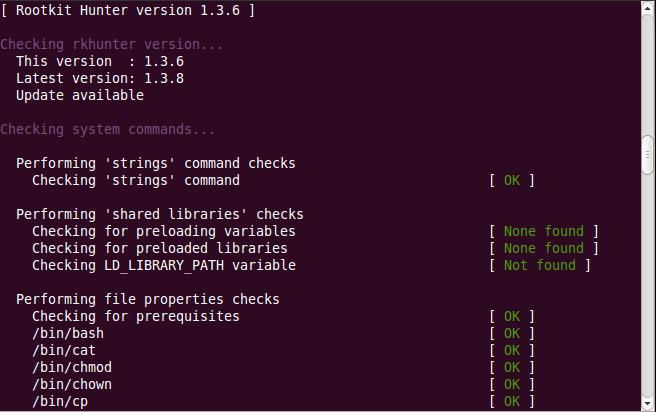
1. Деактивирайте антивирусната защита.
2. Обърнете внимание на обясненията след думата ГРЕШКА.
3. Изтеглете пакета отново или от друг източник.
4. Актуализираме използвания архиватор до последната версия.
5. Прилагаме лицензираната версия на софтуера.
6. Инсталирайте RAR.
7. Инсталирайте 7-zip.
8. Преименувайте всички папки, които са в пътя към приложението, с латински букви.
9. Увеличете размера на суап файла.
10. Преинсталираме операционната система.
11. Сменяме модулите памет.
Ако срещнете горната грешка,не забравяйте, че въпреки че се отнася до корупция в архивите, в 99 процента от случаите е добре. В този случай идентифицирането на причините за грешката чрез нейния код е неефективно. Ако описанието на неизправността гласи следното: „неуспешна проверка на CRC“ - това може да означава действителна повреда на архива. Ако в бележката за грешка пише „Декомпресията не е успешна“, проблемът е в компютъра, който използвате. Как да бъдем в тази ситуация - вече обсъдихме по-горе.
В стъпка 9 от инструкцията беше посочен файла за пейджинг.За да работите с него, отидете на свойствата на системата. Отворете раздела „Допълнителни“. Използваме функцията "Параметри". В новия прозорец отидете отново в раздела „Разширени“. По-нататък в елемента "Виртуална памет" използваме функцията "Промяна". Премахнете отметката от квадратчето за автоматичен размер на файла за суап. Посочваме локалния диск за поставянето му. Използваме всякакъв обем, с изключение на системния обем, където има много свободно място. Посочваме максималната стойност, равна на размера на RAM, и натискаме бутона "Set". Запазваме параметрите.












